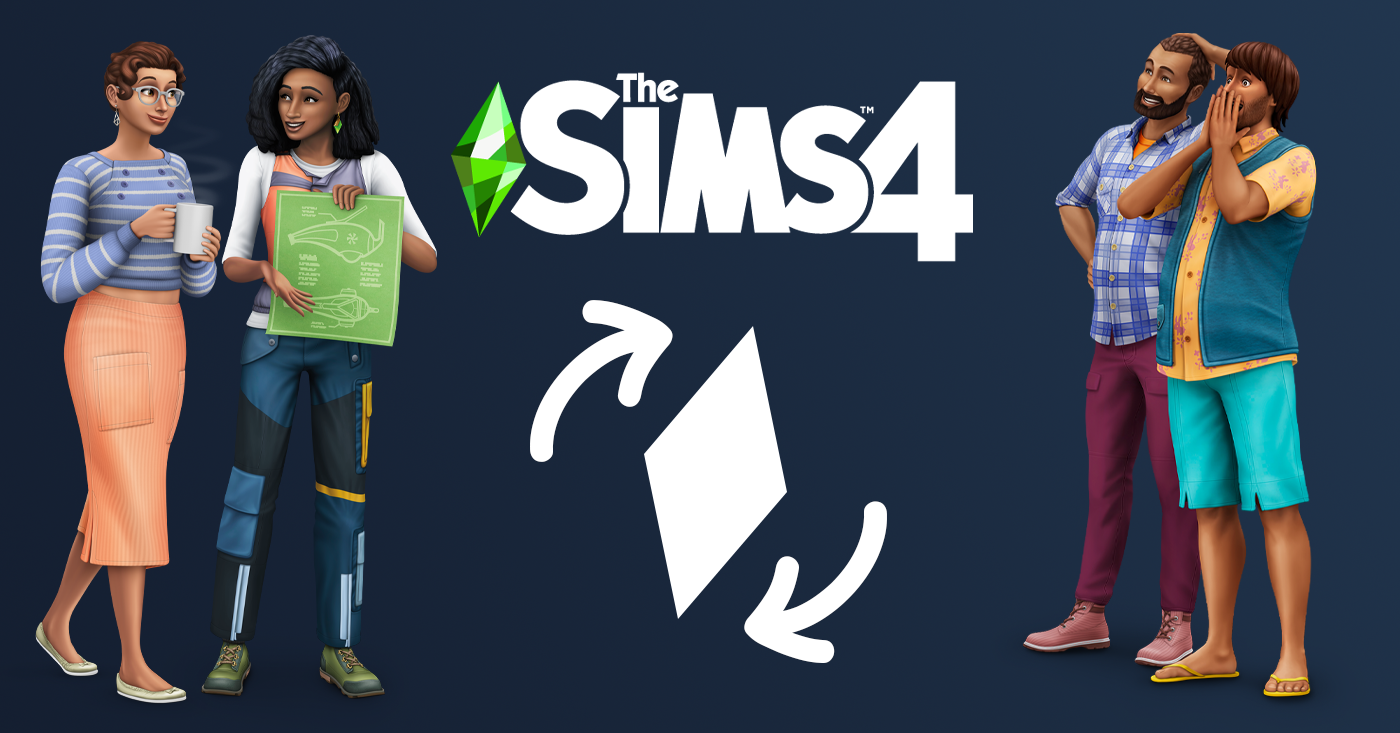
Sims 4 Frissítőcsomag – Újdonság a fedélzeten (2022. október 11.)
Van néhány új funkció, amit a simguruk szeretnének megosztani veletek ebben a frissítésben, amely az új és a meglévő simmereket is érinti, beleértve egy régóta várt funkciót a konzolosok számára. Emellett hibajavítást hajtottak végre az alapjátékban, a Snowy Escape, Cottage Living, High School Years kiegészítőben, Werewolves, Spa Day játékcsomagokban, valamint konzolokon.
Emily útmutató rendszer és a súgóközpont tippek
Az új funkció egy új arcot hoz a Sims 4-be Emilyvel, akit a The Sims Mobile alkalmazásból ismerhetsz. Ez az új rendszer megtanít a Sims 4 játék alapjaira, és elsősorban az új játékosoknak szól, de talán a tapasztaltabb simmerek is tanulhatnak valami újat. Az útmutató rendszer ezen kiadása egy kiindulópont, hogy üdvözöljük az új simmereket, és segítsük őket a Sims 4-ben való elindulásban. Továbbra is figyelni fogják a visszajelzéseinket és a javaslatainkat, hogy mit tudnának még megosztani, és hogyan tudnának javítani.
Amikor új játékot indítasz, Emily megjelenik, hogy útmutatást adjon a simszerkesztőben, ha teljesíted az Élő mód tippjeit, kapsz egy kis plusz simoleont a háztartási tőkédhez, hogy segítsen neked az otthonod felépítésében, ahogyan szeretnéd.
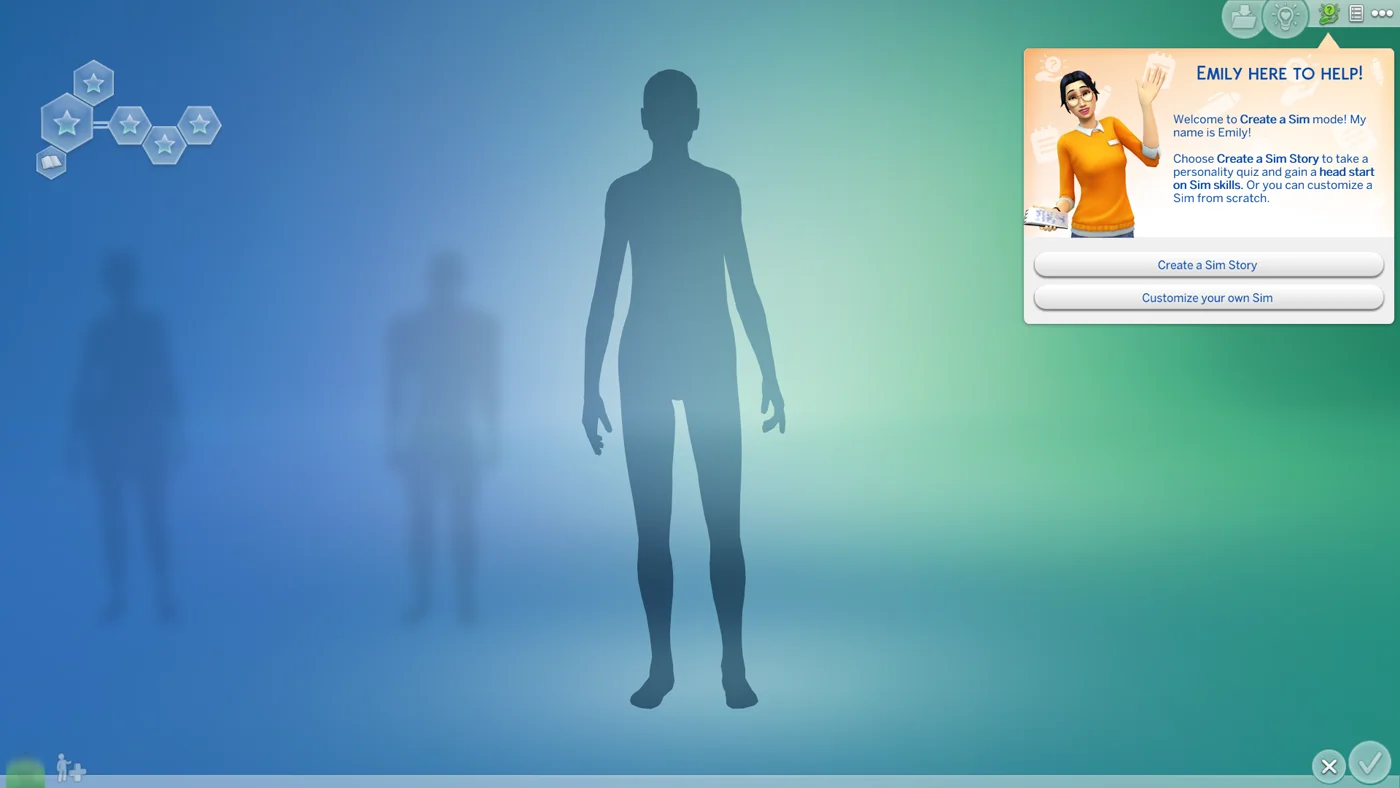
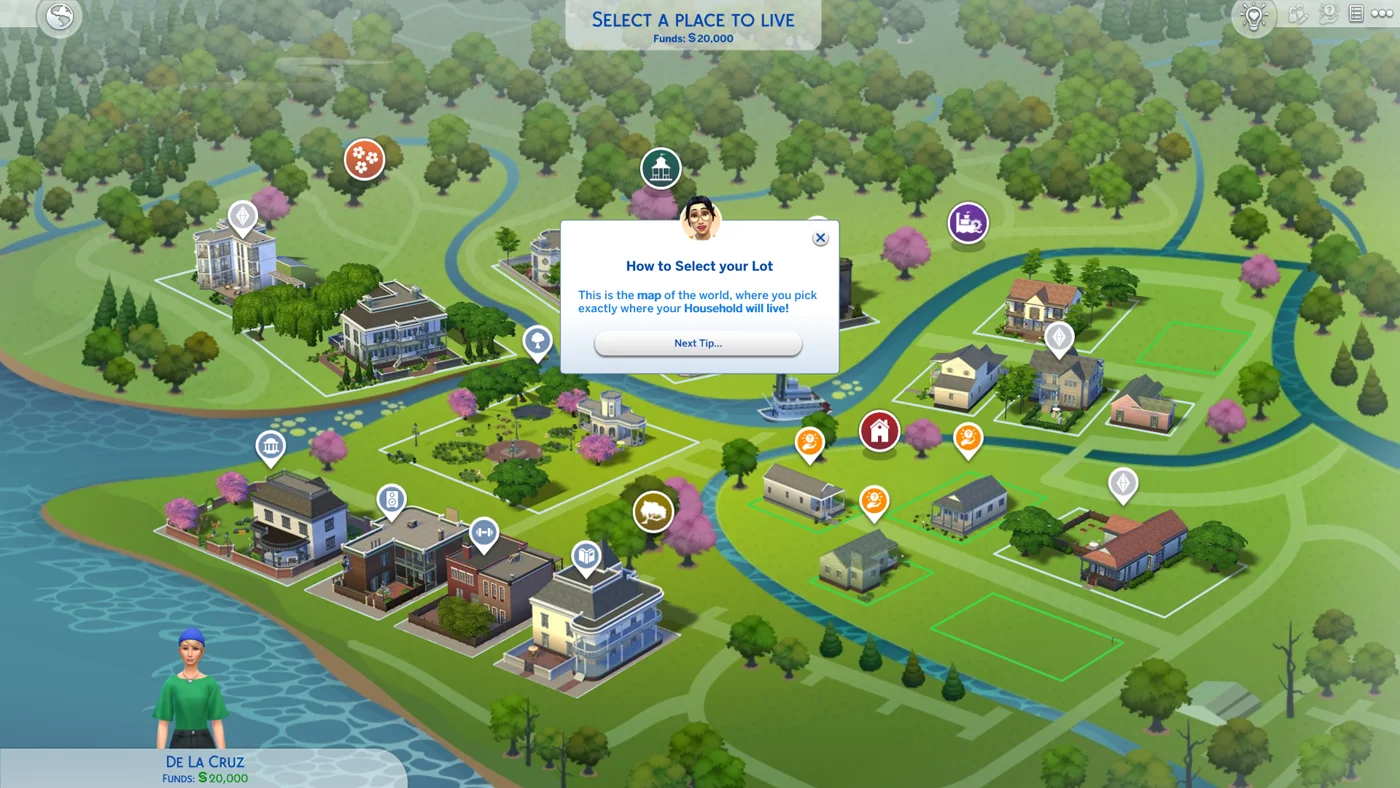

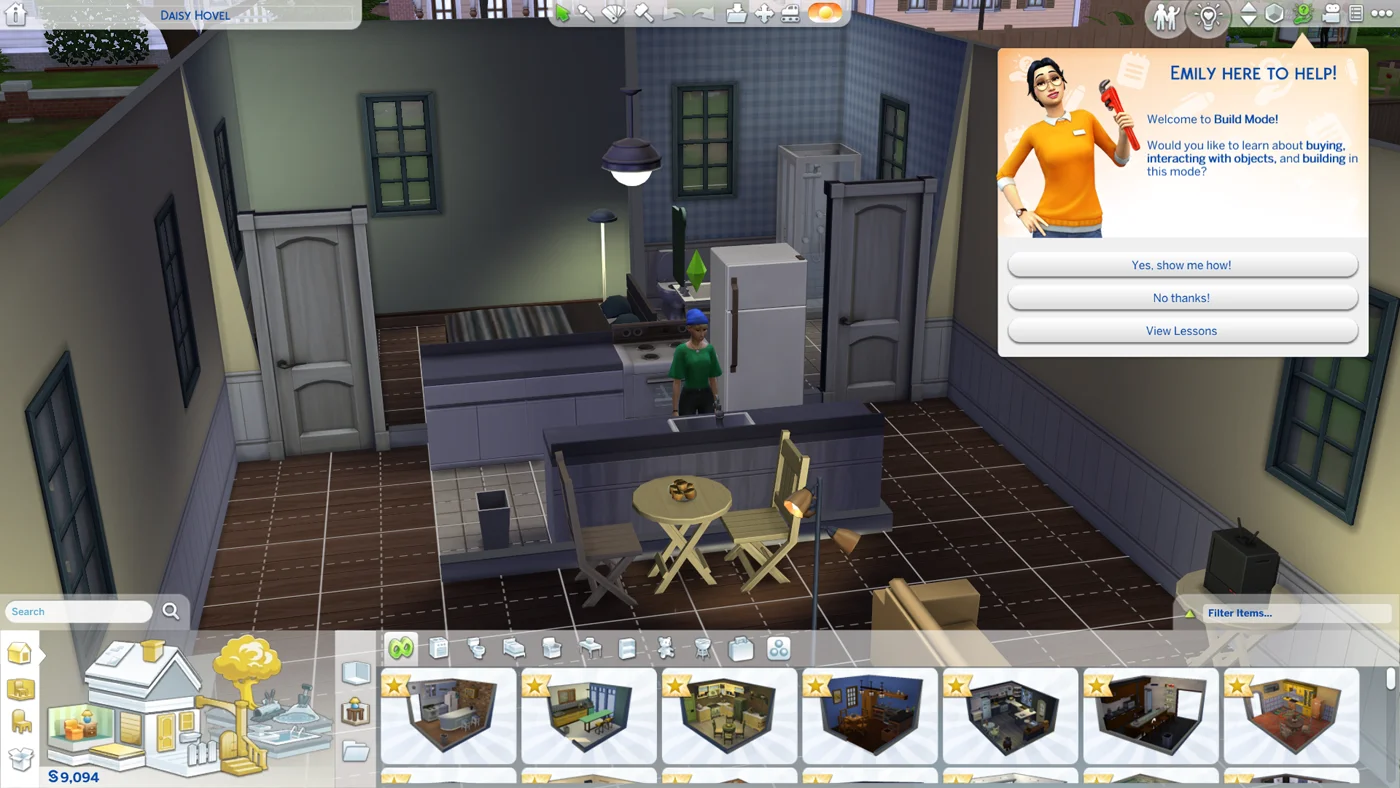
Bármikor, amikor felfrissítésre van szükséged, a képernyő jobb felső sarkában található *ÚJ* súgóközpont gomb segítségével kérhetsz tippeket.
Ha már jól kiismered magad a Sims 4-ben, egyedül is boldogulhatsz, ha a Játékbeállítások (Game Options) > Oktatás és tippek (Tutorial & Tips) menüpontban tetszésed szerint állítod be az Útmutató és tippek (Guidance and Tips) rendszerét.

Útmutató rendszer engedélyezése (Enable Guidance System) – Alapértelmezésként be van kapcsolva, ez a beállítás lehetővé teszi, hogy Emily végigvezessen a Sims 4 játékon, hacsak nem kapcsolod ki az opciót.
Útmutató rendszer visszaállítása (Reset Guidance System) – Szeretnéd újra kezdeni és újra látni az összes tippet? Számodra ez a megfelelő gomb.
Súgóközpont ikon engedélyezése (Enable Help Center Icon) – Elakadtál valamiben? Engedélyezd ezt az opciót! Szeretnéd eltüntetni a súgóközpont ikont a felhasználói felületről? Nincs akadály, szintén itt le is tilthatod.
Emily
Nem csak az új játékosok számára hasznos útmutató az új Útmutató és tippek funkcióban találkozhatsz vele, Emily ugyanis a Galériából is letölthető. Emily haját, szemüvegét és felsőjét is megtalálhatod a simszerkesztőben, és hozzáadhatod őket a saját simjeidhez is.
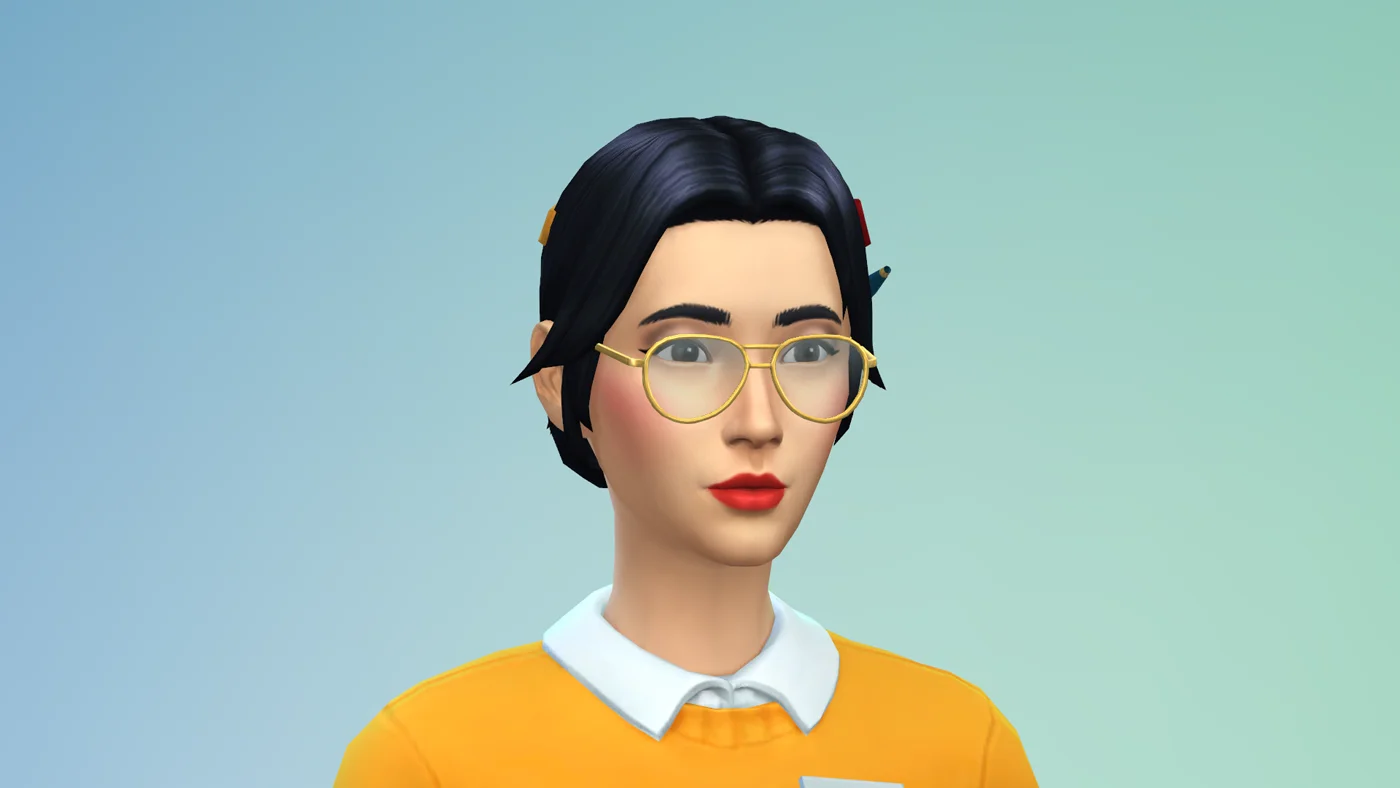



Leckék
A Sims 4 megjelenése óta léteznek a leckék. A funkciók és a játék fejlődése miatt néhány lecke pontatlanná vagy elavulttá vált. A leckéket a mostani játékhoz igazítják, időt töltöttek a leckék tartalmának felülvizsgálatával és frissítésével.
Bár ezt az alapjátékkal kezdték, a jövőben további leckék fejlesztésével fognak foglalkozni, beleértve a csomagleckék újraértékelését is. Az egyik fejlesztés miatt a Leckék panel mostantól sokkal nagyobb, így könnyebben olvasható és navigálható minden felbontású monitoron és tévén.
Az útmutató rendszer alatt olyan gombok jelennek meg, amelyek a leckékhez vezetnek, de ha szeretnéd, bármikor előhívhatod a leckéket, ha az Opciók menübe (Options Menu) lépsz, és megnyomod az Esc gombot PC-n és Macen, az Opciók gombot PlayStationon, vagy a Menü gombot Xboxon.

Hűséges (Loyal) jellemvonás
Az mindig jó nap, amikor új jellemvonások kerülnek az alapjátékhoz, és ma elhozták nektek a hűséges jellemvonást a tini és idősebb simek számára. A hűséges simek nagyra értékelik a kapcsolataikat, és teljes mértékben elkötelezik magukat mellettük, legyen szó barátságról, románcról vagy akár munkáról. Kerülik a hazugságot és a megcsalást, szeretteik bizalma nagyon fontos számukra.

Plumbob mennyezeti ventilátor és öt új tetoválás
A dizájn egy álomban érkezett: színes plumbobok minden sim hangulatához illeszkednek. Szerezd be a tökéletes plumbob mennyezeti ventilátort és varrasd magadra a három plumbob tetoválást – egy a hát felső részére és kettő a bal belső alkarra. Ezen kívül, mindenki kedvenc kerti növényének ódájaként, két új tehénnövény tetoválás is megjelent – egy-egy combra.


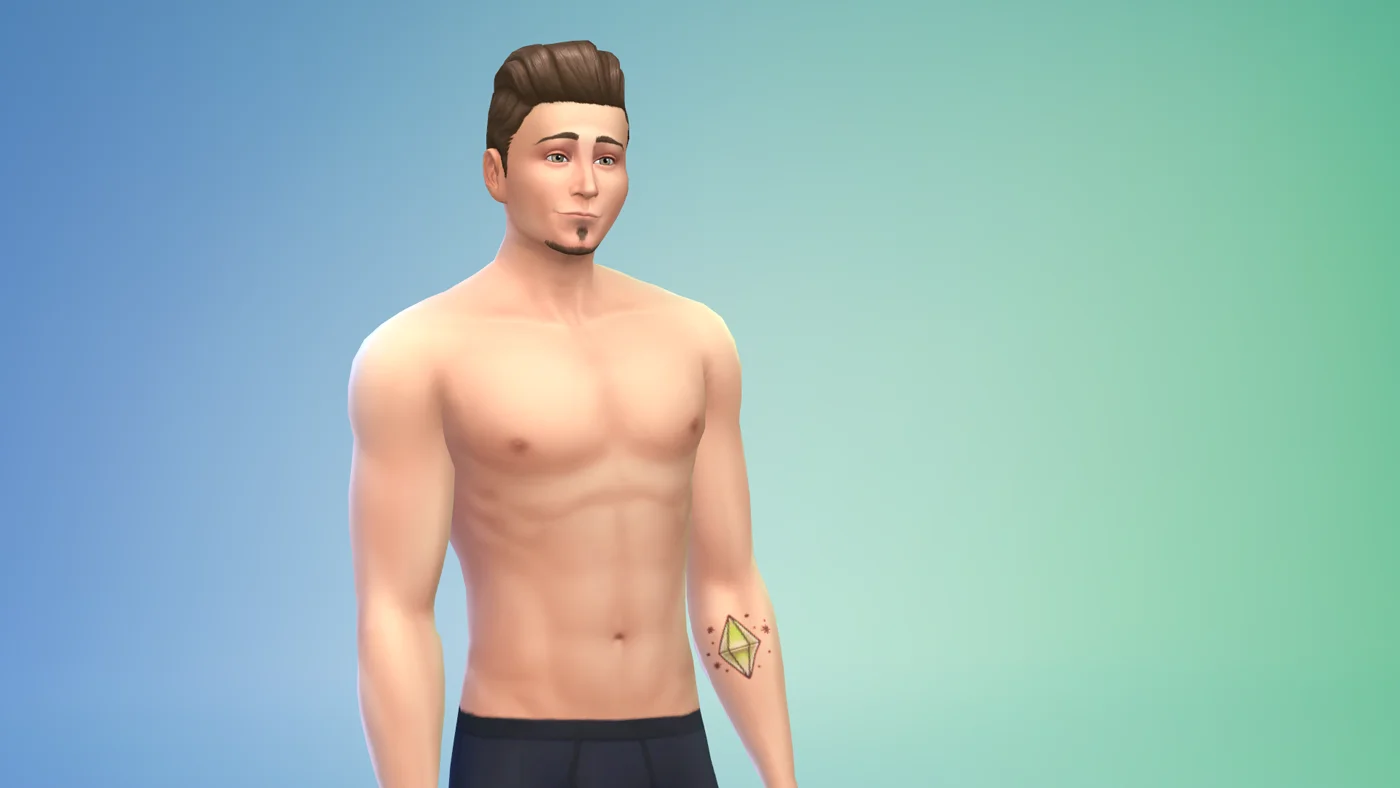

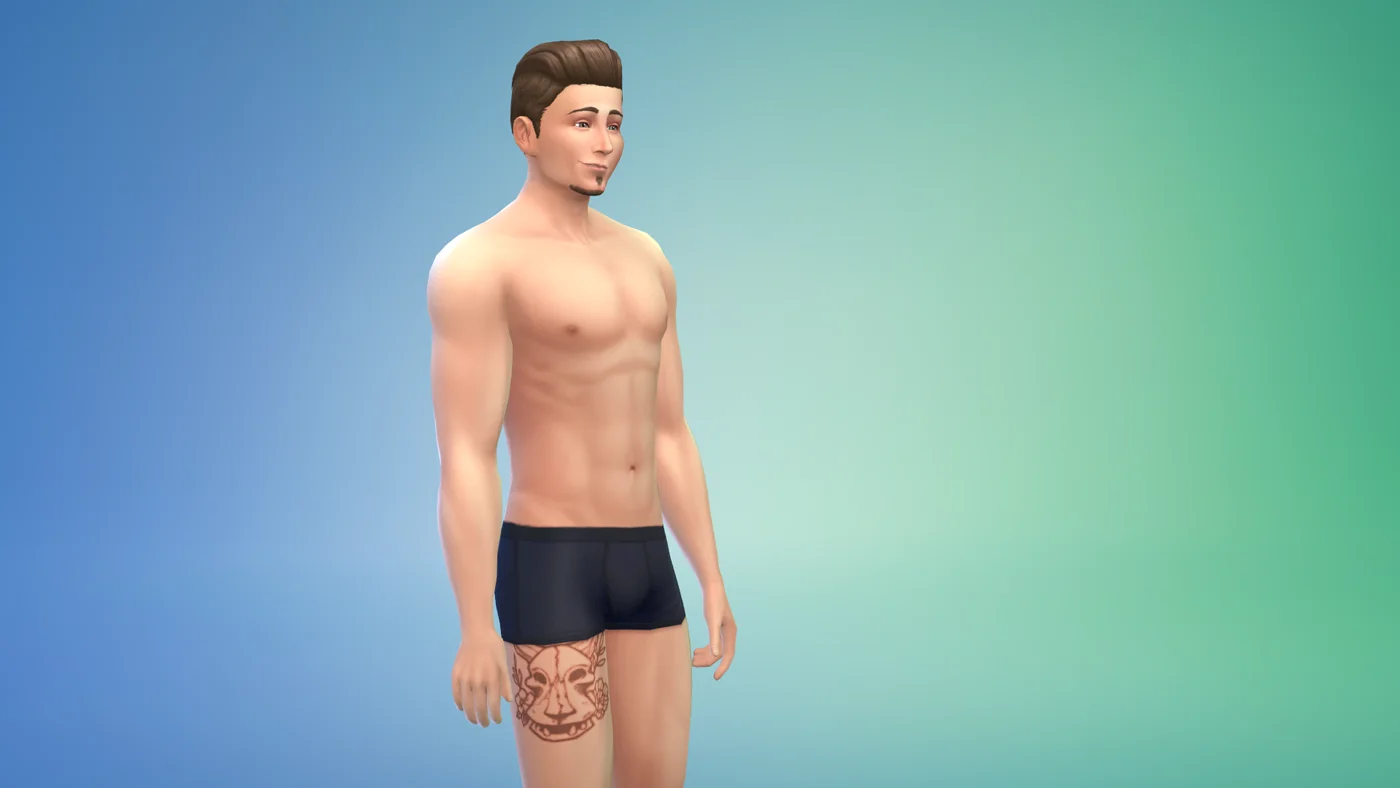
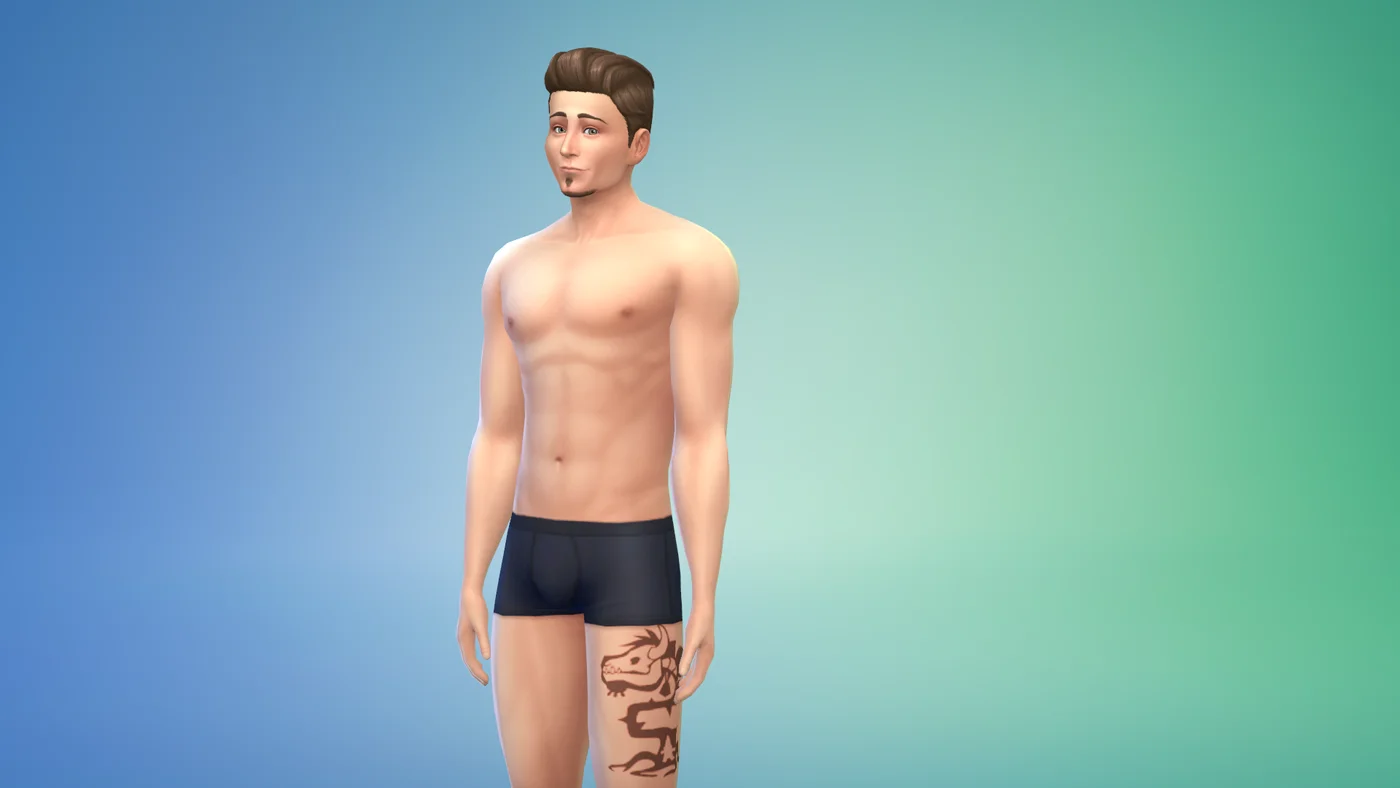
Konzol felhasználói felületének skálázása
A PlayStation és Xbox játékosok mostantól beállíthatják, hogy a játékban a felhasználói felület elemei mekkorák legyenek, ha a Játékbeállítások (Game Options) > Hozzáférhetőség (Accessibility) menüpontban a csúszkát a kívánt méretre állítod. A maximális és a minimális beállítást ajánlották, de lehetővé tették, hogy kisebbre és nagyobbra állítsd be, ha szeretnéd. A rendszer megkérdezi, hogy a méret beállítása után meg akarod-e tartani a beállításokat, így ha túl nagyra tetted a felhasználói felületet, bármikor választhatod az Alapértelmezett (ajánlott) (Default (Recommended)) visszaállítása lehetőséget, hogy visszatérj az alapértelmezett beállításokhoz.
- A PlayStation rendszerben a PlayStation kezdőképernyőjén lépj be a Beállítások (Settings) > Hang és képernyő (Sound and Screen) > Megjelenítési terület beállításai (Display Area Settings) menüpontra. Innen beállíthatod a jelöléseket, hogy igazodjanak a képernyő sarkaihoz.
- A Xboxon ezt a játékban is megteheted, ha a Játékbeállítások (Game Options) > Egyéb (Other) > Margók beállítása (Adjust Margins) menüpontra mész, és követed a képernyőn megjelenő utasításokat, hogy a jelölők a képernyő széleihez igazodjanak.
Mindkét esetben a megfelelő kalibrálás után Élő módban a felhasználói felület elemeinek egy vonalban kell elhelyezkedniük a képernyő széleivel. Most már minden készen áll a felhasználói felület méretezésére.
Galériához való csatlakozás
Változtattak néhány dolgot azon, ahogy a játék a Galériához kapcsolódik. Ahelyett, hogy a játék indulásakor automatikusan csatlakozna, mostantól igény szerint csatlakozik. Ha befejezted a Galériában a játékot, a kapcsolat egy ideig megmarad, így visszatérhetsz anélkül, hogy újra csatlakoznod kellene.
Ennek a változtatásának a fő célja, hogy mindenki hozzáférhessen a Galériához még csúcsidőben is, és hogy azok, akik nem használják a Galériát, ne legyenek csatlakoztatva.
A javításokról bővebben itt olvashattok. A frissítés előtt ajánlott biztonsági másolatot készíteni az egyedi tartalmas mappáról és az elavult modokat is érdemes kivennünk a stabil játék érdekében. A napokban kövessétek a modok gyártóoldalán a játék kompatibilitásáról szóló híreket. Erősen ajánlott törölni a gyorsítótárat a frissítés után. Ha rendellenesen működik a játék a frissítés után, tekintsétek meg a hibaelhárító tippünket a probléma megoldására!
Verzió: PC: 1.92.145.1030 / Mac: 1.92.145.1230
Konzol verzió: 1.65
Matt
Ügyeletes technikai zseni, bugszakértő, kötélidegzetű hibaelhárító. Minden problémára akad – általában helyes – megoldása. Tehetséges illusztrátor, hírvadász, Sims 2, Sims 3, Sims 4 és Sims Mobile játékos. Az oldal biztonsági rendszerének őrizője, lelkiismeretes backstage admin.
Ezeket is érdemes megnézni

Sims 4 Horse Ranch kiegészítő – Első infók és képek
2023. június 21.
Új információk a Sims 4 Simtimates Collection és a Sims 4 Bathroom Clutter szettről
2023. január 18.



